
La fonction multi-site de wordpress permet de mettre en œuvre plusieurs sites en installant un programme wordpress (c'est-à-dire qu'un ensemble de programmes peut être lié à plusieurs noms de domaine ou noms de sous-domaines).
Chaque site comporte des thèmes, des plug-ins, des articles et des pages indépendants.
Cela peut réduire considérablement les problèmes de maintenance et de mise à jour de plusieurs programmes d'installation WordPress,
et chaque site peut être indépendant les uns des autres sans s'affecter les uns les autres.
Le multisite Wordpress a deux méthodes : le sous-répertoire et le nom de sous-domaine. Nous introduisons ici principalement la méthode du nom de sous-domaine.
C'est-à-dire qu'en fonction du nom de domaine principal, nous allons créer un nom de sous-domaine, par exemple : http://shop.jb51.com.
En même temps, nous pouvons mapper ce nom de sous-domaine à un nom de domaine de premier niveau tel que : http://shop.com,
Pour les visiteurs, ce qu'ils visitent est un nom de domaine indépendant de premier niveau.
1. Préparez
wordpress pour présenter sa page de fonction multi-site : page de gestion du réseau de sites
Ensuite, nous préparons plusieurs noms de domaine, comme suit :
Site 1 : www.jb51.com (nom de domaine principal), ceci est pour installer wordpress Le nom de domaine utilisé
Site 2 : blog.jb51.com, nom de domaine de deuxième niveau
Site 3 : news.com, nom de domaine de deuxième niveau mappé news.jb51.com
Site 4 : shop.com , boutique de noms de domaine de deuxième niveau mappée. jb51.com
Remarque : veuillez ne pas modifier le nom de domaine en arrière-plan après l'installation de WordPress. Même si vous remplacez le www par no www, ou vice versa, cela peut vous rediriger. trop de fois. erreur
Ensuite, connectez-vous au fournisseur de services de noms de domaine. Sur la page d'analyse, définissez tous les enregistrements des noms de domaine ci-dessus sur l'adresse IP du serveur d'installation de WordPress.
Vous pouvez également tester sur votre ordinateur local. Vous pouvez directement modifier le fichier hosts et ajouter la ligne suivante :
127.0.0.1 www.jb51.com blog.jb51.com news.com shop.com
2 configuration nginx
Créez un nouveau fichier de configuration dans le répertoire de configuration nginx, comme suit :
$ sudo vi /etc/nginx/conf.d/jb51.conf
. Le contenu est :
server {
listen 80;
server_name www.jb51.com blog.jb51.com news.com shop.com;
root /usr/share/nginx/wordpress;
index index.php;
location / {
try_files $uri $uri/ /index.php?$args ;
}
location ~ /favicon.ico {
access_log off;
log_not_found off;
}
location ~ \.php$ {
try_files $uri /index.php;
include fastcgi_params;
fastcgi_pass 127.0.0.1:9000;
fastcgi_index index.php;
fastcgi_param script_filename $document_root$fastcgi_script_name;
}
access_log /var/log/nginx/$host-access.log;
error_log /var/log/nginx/wpms-error.log;
}Ici, nous utilisons la variable $host pour permettre à nginx de générer des journaux d'accès indépendants pour chaque nom de domaine,
tels que : news.com-access.log et shop.com-access.log.
Mais le journal des erreurs ne peut pas utiliser la variable $host, donc toutes les erreurs seront enregistrées dans un fichier.
Redémarrez le serveur nginx :
$ nginx -s reload
3. Installez wordpress
Suivez les étapes d'installation normales de wordpress pour installer wordpress.
4. Activer la fonction multi-site
Ouvrez le fichier wp-config.php avec un éditeur de texte et commentez : "/* OK ! Veuillez ne pas continuer l'édition. Veuillez enregistrer ce fichier. Bonne utilisation ! */" Ajoutez la ligne suivante avant :
/* multisite settings */ define( 'wp_allow_multisite', true );
Nous éditerons ce fichier plusieurs fois ensuite.
Après avoir enregistré, connectez-vous au backend WordPress, cliquez sur : Outils > Paramètres réseau, sélectionnez le nom du sous-domaine, le titre du réseau et l'adresse e-mail de l'administrateur réseau et saisissez-les comme vous le souhaitez.
Installez-le ensuite sur le terminal.
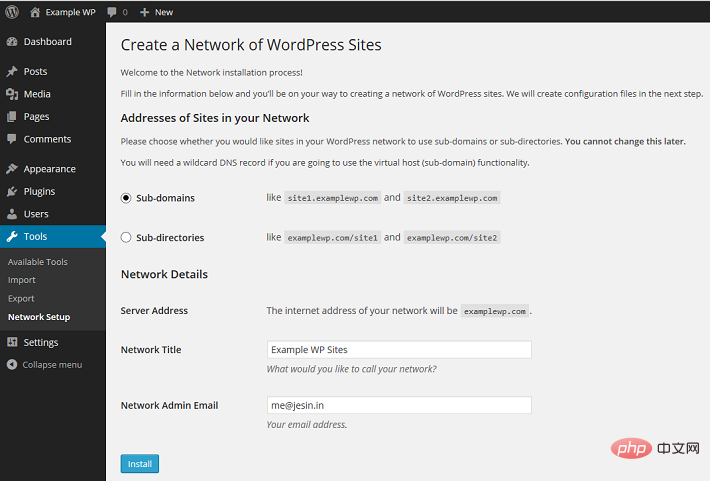
Après avoir attendu un moment, deux blocs de code apparaîtront sur l'interface, vous invitant à ajouter respectivement les fichiers wp-config.php et .htaccesss.
Nous utilisons nginx ici, nous n'avons donc pas à nous soucier de la partie .htaccess.
Ouvrez le fichier wp-config.php et commentez toujours : "/* Okay ! Veuillez ne pas continuer l'édition. Veuillez enregistrer ce fichier. Bonne utilisation ! */" avant d'ajouter les lignes suivantes :
define('multisite', true); define('subdomain_install', true); define('domain_current_site', 'www.jb51.com'); define('path_current_site', '/'); define('site_id_current_site', 1); define('blog_id_current_site', 1); log out of the wordpress admin panel, and log in again.
Déconnectez-vous de l'arrière-plan WordPress, puis connectez-vous.
Ouvrez Mon site > Gestion du réseau > Site dans le coin supérieur gauche du panneau.
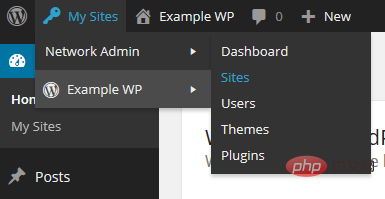
Cliquez sur le bouton Ajouter un nouveau pour ouvrir le formulaire d'ajout d'un nouveau site et ajouter trois sous-domaines : blog, actualités et boutique.
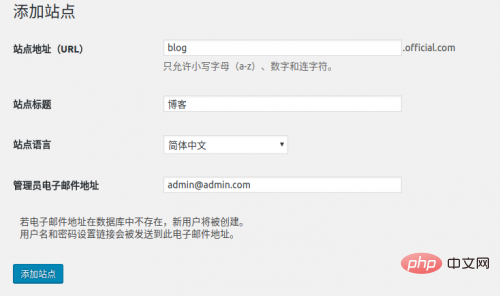
Une fois l'ajout terminé, sélectionnez tous les sites et modifiez les deux noms de sous-domaines news.jb51.com et shop.jb51.com. Les titres du site sont respectivement News et Mall. (url) vers : news .com et shop.com.
Une fois cette étape terminée, nous pouvons accéder à blog.jb51.com C'est déjà un site indépendant avec des ressources indépendantes.
Mais pour accéder à news.com et shop.com, vous devez continuer à lire.
5. Configurer le mappage de nom de domaine
Ouvrez Mon site > Gestion du réseau > Plug-ins dans le coin supérieur gauche du panneau.
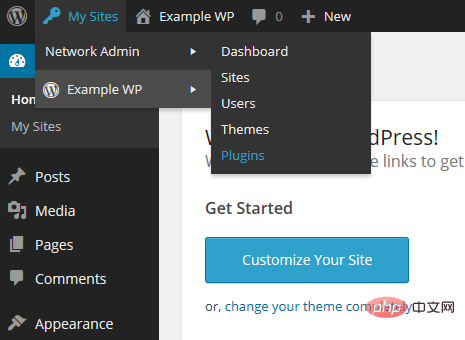 Installez le plug-in de mappage de domaine wordpress mu ici. Vous pouvez directement le rechercher ou le télécharger et l'installer, puis l'activer.
Installez le plug-in de mappage de domaine wordpress mu ici. Vous pouvez directement le rechercher ou le télécharger et l'installer, puis l'activer.
Copiez ensuite le fichier Sunrise.php du répertoire du plugin (répertoire wp-content/plugins/wordpress-mu-domain-mapping) dans le répertoire wp-content.
Ouvrez le fichier wp-config.php, et commentez toujours : "/* Okay ! Veuillez ne pas continuer l'édition. Veuillez enregistrer ce fichier. Bonne utilisation ! */" avant d'ajouter la ligne suivante :
define('sunrise', 'on');
Sélectionnez ensuite le mappage de domaine et modifiez les options de domaine comme indiqué ci-dessous :
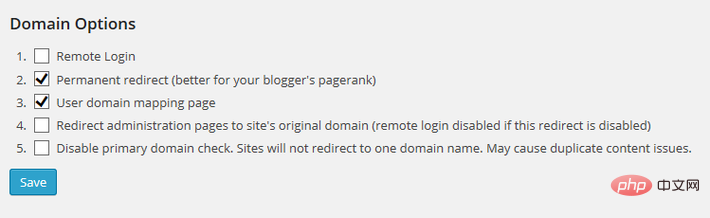
然后保存。
这里的配置的功能是:重定向所有二级域名(如 news.jb51.com )到各自的外部域名(如 news.com),包括管理页面(/wp-admin)。
接下来,我们要映射一级域名到各个站点id。
默认在后台不显示站点id,所以我们用一个最简单的方法让后台直接显示站点id。
这个方法就是用wordpress的 must-use plugin。
在 wp-content 目录下创建一个 mu-plugins 目录,再在新建的目录下创建一个名为 wpms_blogid.php 的文件,
这个php文件的内容为:
<?php
add_filter( 'wpmu_blogs_columns', 'do_get_id' );
add_action( 'manage_sites_custom_column', 'do_add_columns', 10, 2 );
add_action( 'manage_blogs_custom_column', 'do_add_columns', 10, 2 );
function do_add_columns( $column_name, $blog_id ) {
if ( 'blog_id' === $column_name )
echo $blog_id;
return $column_name;
}
function do_get_id( $columns ) {
$columns['blog_id'] = 'id';
return $columns;
}保存后再访问后台的 站点 > 所有站点,在站点列表中就会多一列id,下一步就会用到。
后台控制面板切换到 设置 > domains,加入两个域名:
site id:3(以自己实际为主)
domian:news.com
primary:√
以及:
site id:4(以自己实际为主)
domian:shop.com
primary:√
如果域名是有www的,一样的操作方式。
Ce qui précède est le contenu détaillé de. pour plus d'informations, suivez d'autres articles connexes sur le site Web de PHP en chinois!
 redémarrage de nginx
redémarrage de nginx
 Explication détaillée de la configuration de nginx
Explication détaillée de la configuration de nginx
 Explication détaillée de la configuration de nginx
Explication détaillée de la configuration de nginx
 référencement wordpress
référencement wordpress
 Quelles sont les différences entre Tomcat et Nginx
Quelles sont les différences entre Tomcat et Nginx
 Comment installer WordPress après l'avoir téléchargé
Comment installer WordPress après l'avoir téléchargé
 Comment utiliser définir
Comment utiliser définir
 Comment supprimer un dossier sous Linux
Comment supprimer un dossier sous Linux